Подешавање ТП-Линк АЦ1900 Тоуцх П5 рутер

- 3978
- 1181
- Joe Purdy
Подешавање ТП-Линк АЦ1900 Тоуцх П5 рутер
Ако сте већ постали срећни власник ТП-Линк Тоуцх П5 рутера, можда ће вам бити корисно конфигурирати га који ћете пронаћи испод. А ако одаберете само рутер, и некако је на овој страници ишао на ову страницу, а затим погледајте мали преглед и критике о ТП-Линк Тоуцх П5. Можда ћете изабрати додир П5 и вратити се на ову страницу да бисте видели информације о њеној конфигурацији.
Искрено, дуго сам размишљао да ли да напишем овај чланак. Да ли ће бити корисно за власнике овог рутера. На крају крајева, ТП-Линк АЦ1900 Тоуцх П5 је врло једноставан. И можете га конфигурирати на један начин:
- Кроз уобичајену контролну таблу можете ући у који можете ићи са рачунара, паметног телефона, таблете или другог уређаја.
- И наравно, кроз мени који се приказује на самом рутеру, захваљујући сензорном екрану. У овом случају неће нам требати ни рачунар ни мобилни уређај.
У оба случаја можете користити мастер за брзо подешавање, са којим можете да конфигуришете рутер у неколико корака. У овом чланку нећу размотрити никакве посебне поставке и слично. Само ћу показати како повезати ТП-Линк АЦ1900 Додирните П5 и поставите потребне параметре за нормалан рад рутера. Подесите интернетску везу и бежичну мрежу.
Повезивање рутера ТП-Линк Тоуцх П5
Ако конфигуришете рутер кроз екран сензора, само повежите адаптер за напајање, укључите рутер и у ВАН порту "Интернет" повежите кабл са Интернет провајдера.
На исти начин, ако конфигуришете додирните П5 са уређаја, али када се повезујете путем Ви-Фи-ја. Тек након покретања рутера, требаће вам уређај са којим ћете поставити, повежите се на Ви-Фи рутер мрежу. Имаће фабричко име и лозинку. Ове информације су означене са дна рутера на налепници или на екрану (ако затворите мени за брзо подешавање).

Па, за подешавање са рачунаром или лаптопом, саветујем вам да повежете рутер помоћу мрежног кабла.

Прво ћу показати како да поставим рутер на необичан начин за нас, користећи додирни екран, а затим брзо размислите о подешавању преко контролне табле (преко прегледача).
ТП-ЛИНК АЦ1900 Додирните П5 подешавања помоћу додирног екрана
Одмах након укључивања рутера, на екрану се треба појавити на екрану да бисте променили стандардну лозинку, који се користи за приступ подешавањима. Топло препоручујем да не игноришете овај предлог и промени лозинку. Само наведите нову лозинку два пута и кликните на дугме "Спреми".
У будућности ће се ова лозинка морати назначити за приступ подешавањима рутера. И путем додирног менија и путем контролне табле.
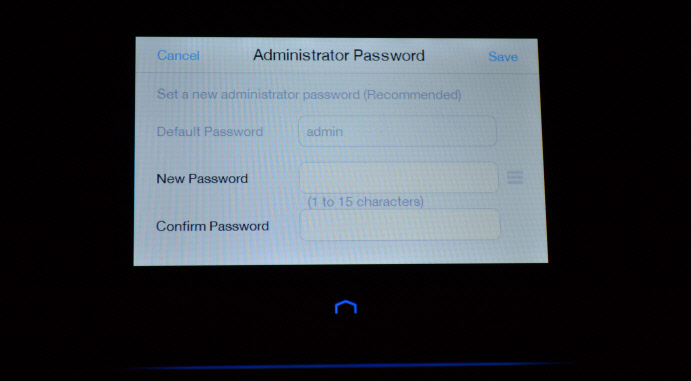
Мастер за брзе поставке требало би да се покрене. И на првом кораку морате да назначите свој регион и временску зону. Наведите и кликните на "Даље".
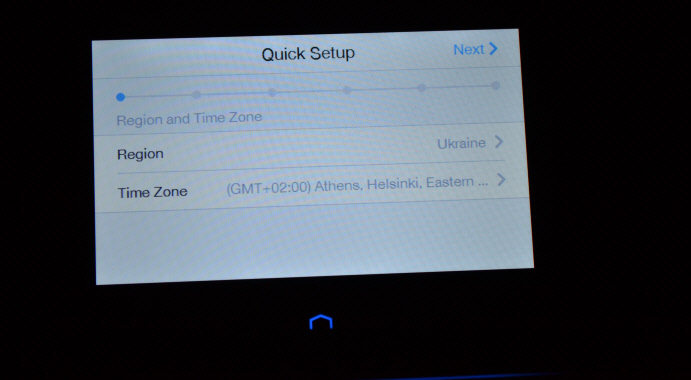
Даље, имамо подешавање интернетске везе. Ово је веома важна тачка, овде је пажљиво.
Ако знате своју врсту везе, а параметри који су потребни за повезивање на Интернет, а затим изаберите врсту везе (динамички ИП, ПППОЕ, ППТП) и наведите потребне параметре (корисничко име, сервер). Сви ови подаци могу разјаснити провајдер. На пример, имам динамички ИП. Нема потребе да тамо ништа не назначе.
Ту је и дугме "Аутоматско откривање", кликом на који ће рутер покушати да одреди врсту везе.
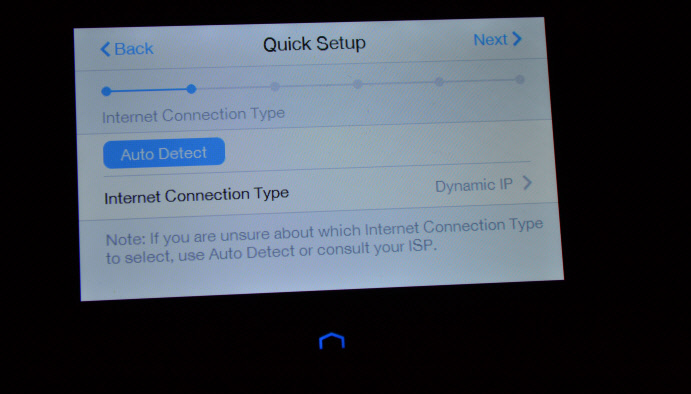
Након постављања Интернет везе, додирните П5 ће вам понудити да конфигуришете Ви-Фи мрежу и лозинку. Ако је потребно, можете искључити емитовање Ви-Фи мреже у једном од распона. Ако вам, на пример, не треба мрежа на фреквенцији 5 ГХз, или 2.45гхз. На истом месту кликом на име мреже можете је променити (за сваки домет). Промените лозинку за бежичну мрежу тамо. Кликните на "Даље" и наставите да постављате.
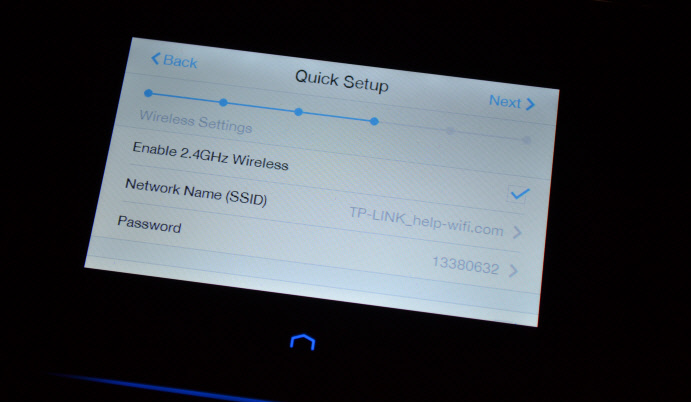
Тада ће усмјеривач показати све информације које смо тражили. Да бисте је сачували, кликните на дугме "Спреми". И мало чекамо.
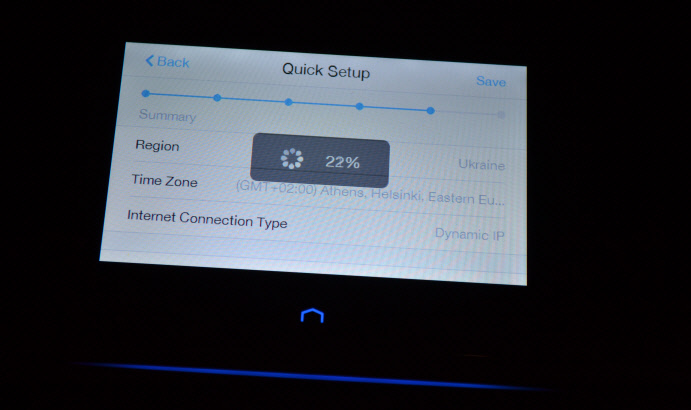
Биће порука да се параметри сачувају. Можете покренути тест интернетске везе или притисните тастер за завршетак и почните да користите рутер.
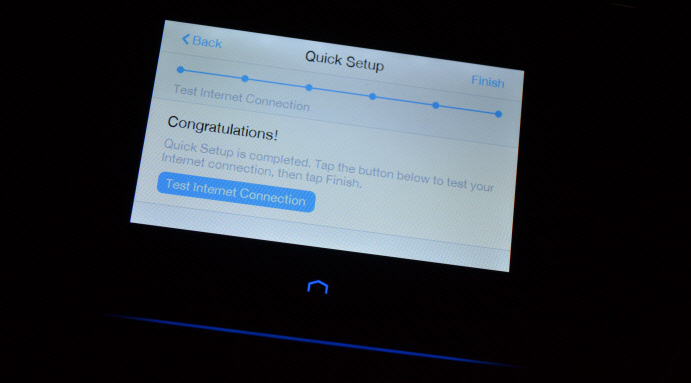
Можете да промените потребна подешавања у менију у било које време. Или поново покрените мајстор за брзе подешавања. Али имајте на уму да ће вам приступити одељцима са подешавањима, морат ћете навести лозинку администратора. Подразумевано -админ, али на почетку поставки смо га променили.
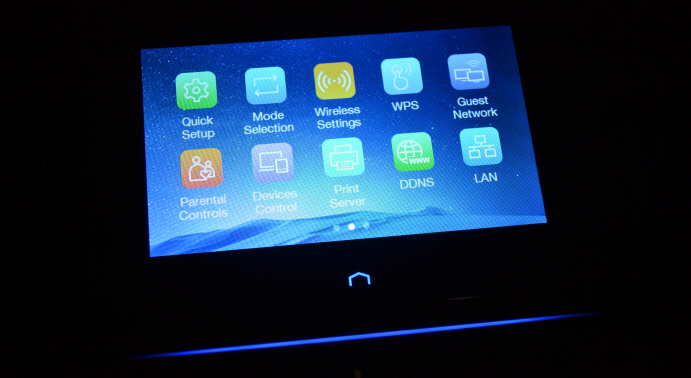
Тако је једноставно и необично. Све исто, додирни екран на рутеру, цоол је.
Подешавање рутера кроз управљачку плочу (тплинквифи.Нето)
Можда ће вам бити потребан приступ свим ТП-Линк АЦ1900 Подешавања П5 рутера, у овом случају, морате да унесете његову контролну таблу. Па, ако не можете да конфигуришете рутер кроз мени на додирном екрану, а затим можете поново поставити путем веб интерфејса.
Да бисте прешли на подешавања, потребан вам је уређај (рачунар, паметни телефон) на рутер путем Ви-Фи-а или мрежним каблом. Како то учинити, написао сам на почетку овог чланка. Затим отворимо било који прегледач и пређимо на адресу Тплинквифи.Нето (или 192.168.0.1).
Појавиће се страница за ауторизацију, на коју морате да наведете пријаву и лозинку за приступ подешавањима рутера. Фабрика: Администратор и администратор. Можда сте већ променили лозинку.
Фабричко име корисника и лозинке, адреса за улазак у подешавања, име Ви-Фи мреже и лозинку за њих, као и МАЦ адреса рутера назначена је на самом рутеру, одоздо налепница. И ресетовање поставки на ТП-Линк Тоуцх П5 може се доносити дугметом за ресетовање. Морате да га притиснете са нечим оштрим и држите 10 секунди.
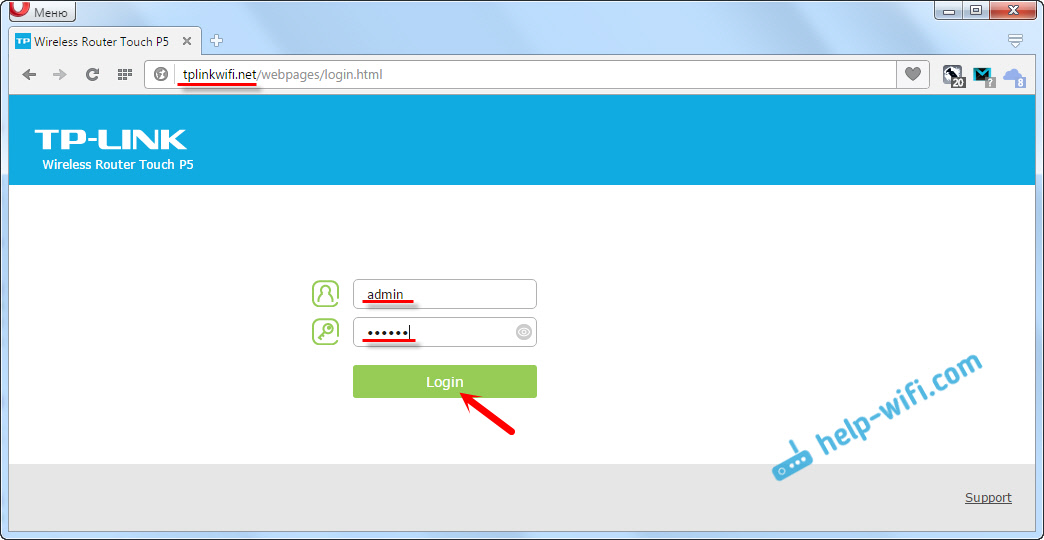
Нова контролна табла за ТП-ЛИНК је врло једноставна и разумљива. Чак и упркос енглеском језику. Најпотребна подешавања су подешавања Интернет везе и Ви-Фи мрежне поставке.
Да бисте поставили параметре за повезивање рутера на Интернет, отворите картицу Интернет. Тамо можете одабрати врсту везе коју ваш Интернет провајдер користи и постави све потребне параметре. Главна ствар је да Интернет зарађује Интернет кроз рутер.
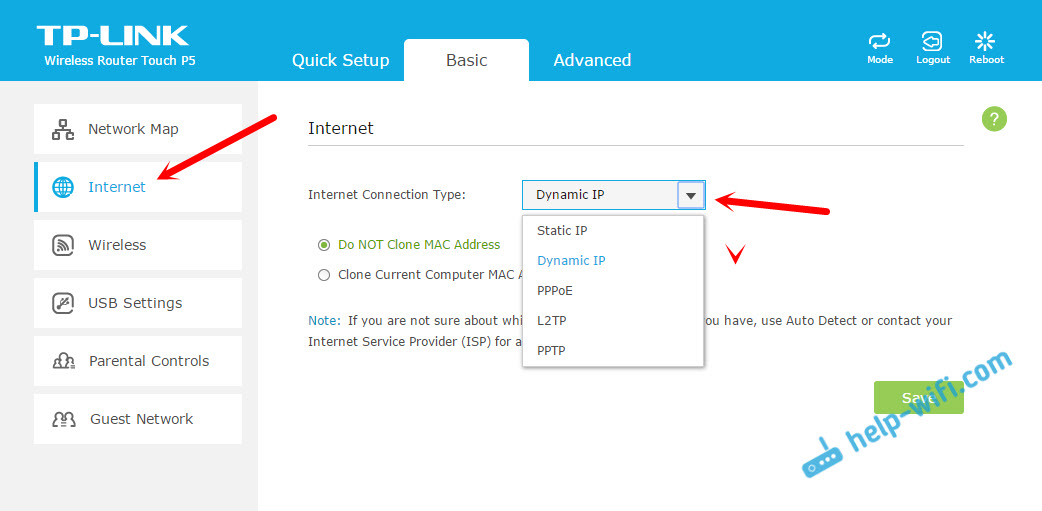
Подесите Ви-Фи мрежу у два опсега, као и промену лозинке на Ви-Фи-у на картици Бежична картица. Све је такође врло једноставно тамо. Постоје две мреже у два опсега (5 ГХз и 2.4 ГХз). Можете да искључите мрежу непотребне за вас, промените његово име и лозинку.
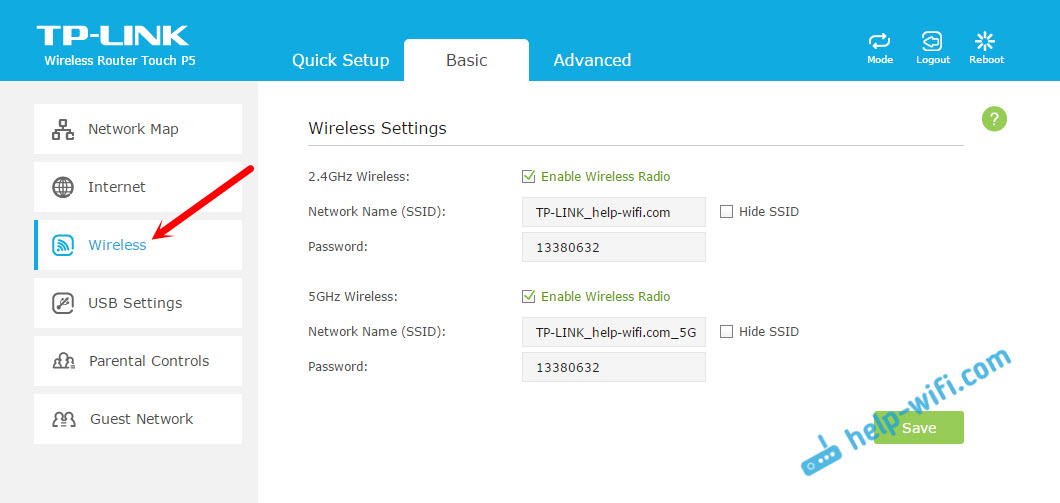
Такође можете покренути Мастер за брзо подешавање и извршите корак -СЕ -СЕП поставке рутера.
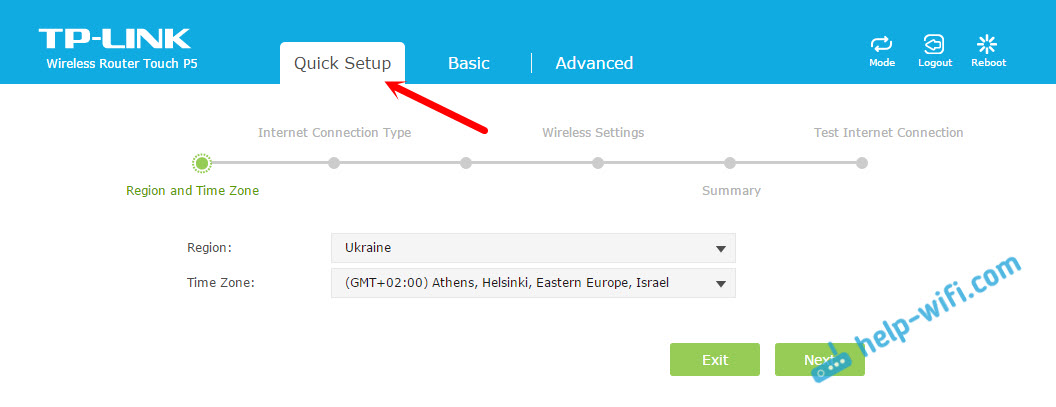
А на напредним картицама налазе се огроман број различитих поставки које могу привремено да прирукују у процесу употребе рутера.
То је све, ако постоји било каква питања, а затим их оставите у коментарима испод.

